- Działa zarówno na Windowsie, jak i na macOS
- Obsługuje wszystkie popularne formaty wideo i audio, w tym MKV, MP3, FLAC
- Dostosuj efekty wideo, takie jak jasność, kontrast itp., Aby uzyskać lepsze wrażenia
- Szybki czas ładowania w ciągu 0,5 s
Najlepsze sposoby odtwarzania wideo MKV na komputerze Mac za pomocą odtwarzacza multimedialnego i konwertera wideo
Plik MKV, zwany także plikiem Matroska Video, jest jednym z najpopularniejszych formatów wideo we współczesnym świecie. Jest to rodzaj pliku kontenera, który obsługuje nieograniczoną liczbę ścieżek obrazu, dźwięku i napisów. Co więcej, może kompresować wideo bez utraty jakości. Możesz cieszyć się filmem o oryginalnej jakości obrazu i dźwięku. Jednak jego wysokiej jakości kompresja prowadzi do innego problemu. Pliki MKV mają zwykle duży rozmiar i nie wszystkie odtwarzacze multimedialne obsługują ten format.
Dla użytkowników komputerów Mac ten problem staje się bardzo oczywisty, ponieważ domyślny odtwarzacz wideo wyraźnie nie obsługuje tego pliku. Jak grać w MKV na Macu? Tutaj podajemy kilka metod dla Ciebie. Przeczytaj ten artykuł i zacznij cieszyć się grą MKV na macOS.
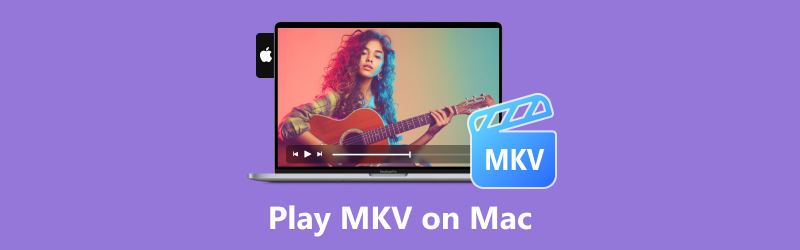
ZAWARTOŚĆ STRONY
Część 1. Jak grać w MKV na Macu za pomocą Media Playera
Nie można bezpośrednio odtwarzać wideo MKV na komputerze Mac za pomocą domyślnego odtwarzacza QuickTime. Dlatego musimy znaleźć potężny odtwarzacz wideo obsługujący format wideo MKV. Oto 4 różne odtwarzacze wideo. Zobaczmy, jak otworzyć MKV na komputerze Mac za pomocą tych odtwarzaczy MKV.
Jak odtwarzać plik MKV za pomocą odtwarzacza Vidmore
Jako renomowany odtwarzacz wideo, Vidmore Player zdobył wiele dobrych recenzji ze względu na swoje potężne funkcje i wysoką wydajność w użyciu. Odtwarza wszystkie popularne formaty wideo, takie jak MP4, FLV, MOV i co najważniejsze, MKV itp. Dzięki niemu możesz cieszyć się wysokiej jakości wideo HD 4K i 1080p na swoim Macu. A dzięki przyjaznemu dla użytkownika interfejsowi możesz sterować odtwarzaniem i robić migawki, aby nagrać obraz według własnego uznania. Co ważniejsze, może odtwarzać wideo niemal bez czasu ładowania, nawet jeśli jest to wideo 4K. Możesz także utworzyć listę odtwarzania, aby cieszyć się filmem. Nawiasem mówiąc, obsługiwany jest czysty dźwięk, więc możesz go używać również jako odtwarzacza muzyki.
Oto kilka kroków, jak grać w MKV za pomocą Vidmore Player:
Krok 1. Pobierz wersję Vidmore Player Mac za pomocą przycisku Pobierz powyżej. Zainstaluj i uruchom oprogramowanie.
Krok 2. Kliknij Otwórz plik i wybierz wideo MKV, które chcesz odtworzyć. Możesz także przeciągnąć wideo do interfejsu, aby je odtworzyć.
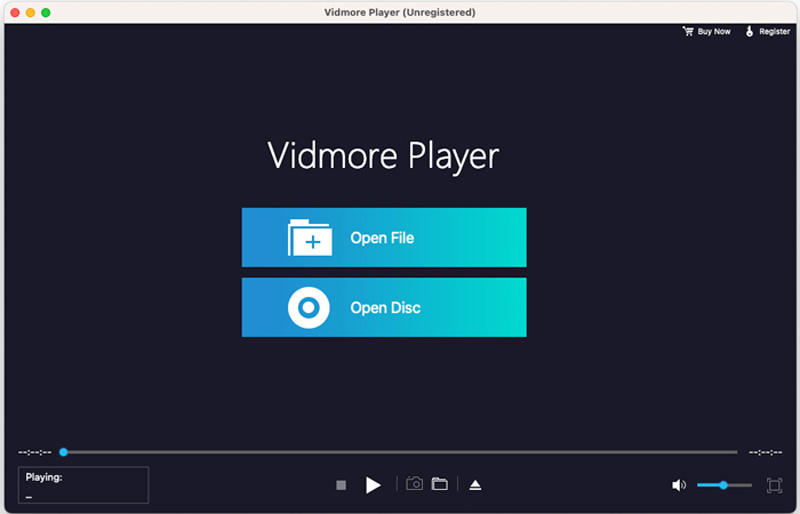
Krok 3. Użyj panelu sterowania, aby odtwarzać do tyłu i do przodu oraz robić migawki, jak chcesz.
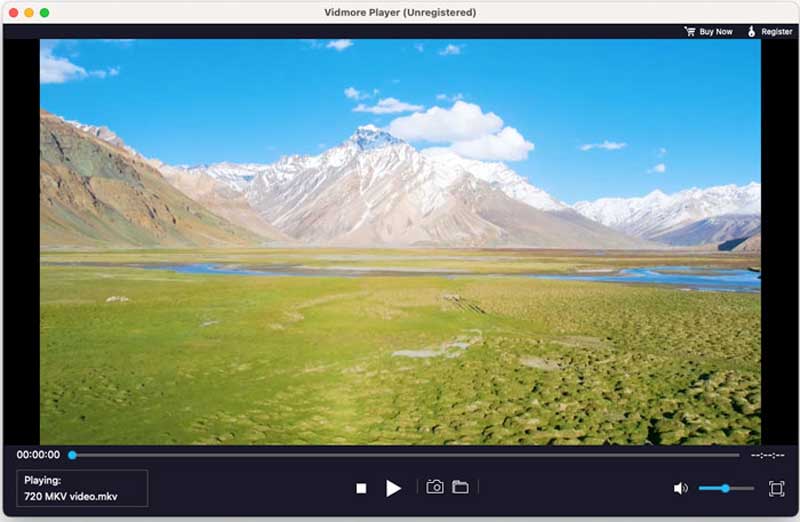
Jak oglądać MKV na komputerze Mac za pomocą 5KPlayer
5KPlayer to kolejne narzędzie do otwierania wideo MKV na urządzeniach z systemem macOS i Windows. Istnieje również wiele innych funkcji. Możesz na przykład dodać zakładki podczas odtwarzania wideo, aby łatwo znaleźć fragment, który Ci się podoba. Umożliwia także odtwarzanie filmów 360 stopni. Możesz także obrócić wideo, jeśli nie jest ono skierowane we właściwym kierunku. Ale proporcje są stałe. Poza tym umożliwia ładowanie plików napisów i wybieranie ścieżek audio.
Krok 1. Pobierz 5KPlayer z jego oficjalnej strony internetowej, zainstaluj go na komputerze Mac i otwórz to oprogramowanie.
Krok 2. Kliknij przycisk Wideo i wybierz wideo MKV. Bezpośrednie przeciągnięcie go do wolnego obszaru również może rozpocząć grę.
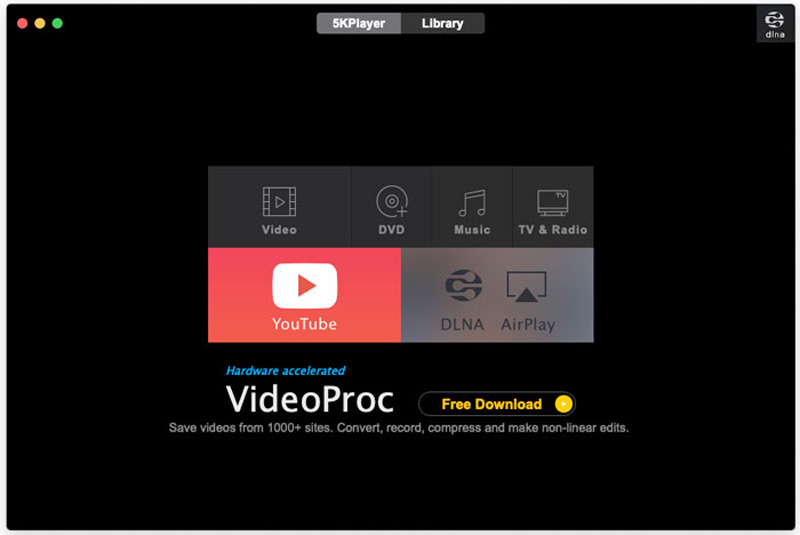
Krok 3. Ciesz się filmem i dostosowuj go za pomocą przycisków sterujących, aby pomijać, tworzyć klipy wideo, dodawać zakładki itp.
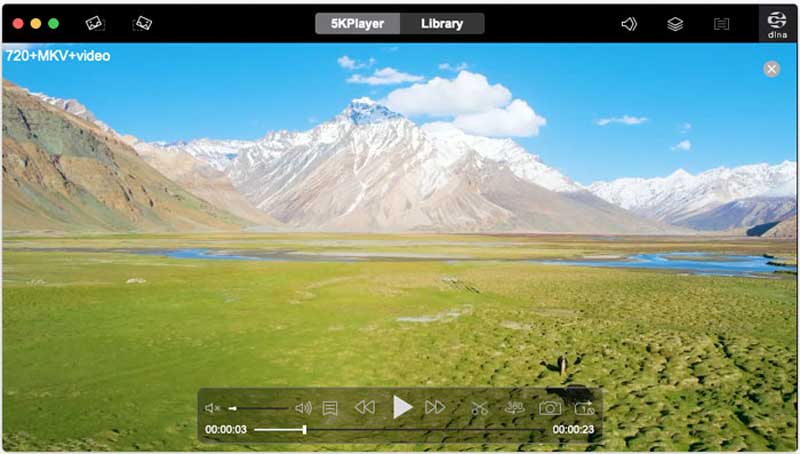
Jak otworzyć MKV na komputerze Mac za pomocą VLC Media Player
VLC Media Player to popularny odtwarzacz dostępny na większości systemów operacyjnych: Windows, macOS, Android i iOS. Może odtwarzać wiele formatów wideo. Możesz go używać do odtwarzania pliku MKV na urządzeniach z systemem macOS. Można go także używać jako odtwarzacza płyt DVD lub Blu-ray. Dzięki wbudowanemu systemowi nagrywania możesz nagrywać wideo na żywo. Dzięki temu możesz nagrać swój ulubiony fragment i obejrzeć go w dowolnym momencie, a także udostępnić znajomemu.
Ma to jednak również swoje ograniczenia. Jego interfejs jest przestarzały i skomplikowany. Wygląda bardziej jak działające oprogramowanie i może teraz usprawniać grę, podobnie jak inne oprogramowanie.
Jak odtwarzać wideo MKV za pomocą VLC Media Player:
Krok 1. Przejdź na oficjalną stronę internetową i pobierz VLC Media Player.
Krok 2. Zainstaluj i uruchom VLC. Kliknij opcję Otwórz multimedia lub Upuść multimedia tutaj, aby dodać plik MKV.
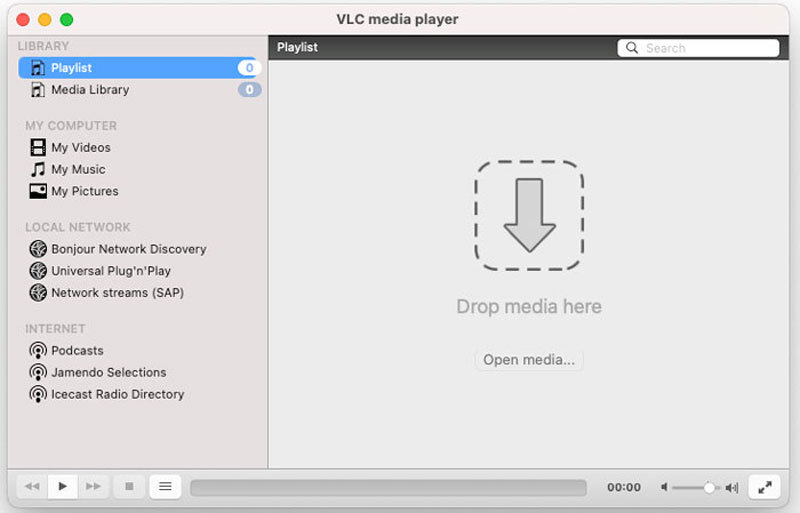
Kliknij ten link, aby dowiedzieć się więcej, jeśli VLC Media Player nie może odtwarzać MKV.
Jak grać w MKV na komputerze Mac z domyślnym odtwarzaczem QuickTime
Nie można bezpośrednio odtwarzać filmów MKV za pomocą programu QuickTime Player. Ale możesz użyć wtyczki QuickTime, Perian, do odtwarzania prawie wszystkich formatów wideo i oczywiście MKV na komputerze Mac. Jest to darmowa wtyczka o otwartym kodzie źródłowym. Po udanej instalacji będzie działać automatycznie w QuickTime. Jednak to oprogramowanie zostało wycofane i działa tylko w QuickTime 7.6.6.
Jak otworzyć plik MKV na komputerze Mac za pomocą wtyczki Perian:
Krok 1. Pobierz Perian z oficjalnej strony internetowej i zainstaluj go na komputerze Mac. Następnie uruchom ponownie komputer.
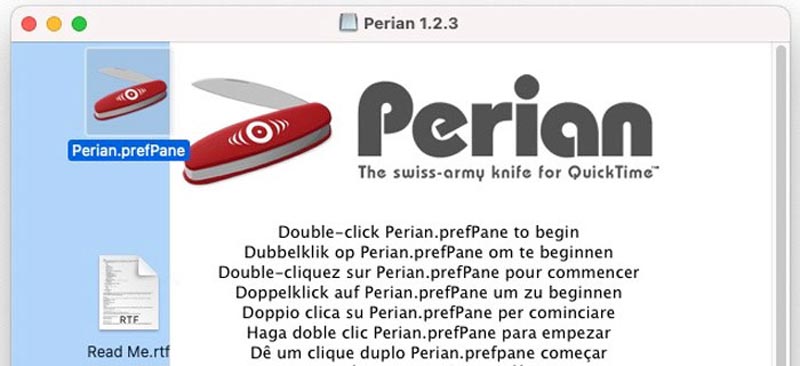
Krok 2. Znajdź wideo MKV, które chcesz odtworzyć. Kliknij prawym przyciskiem myszy i otwórz za pomocą QuickTime.
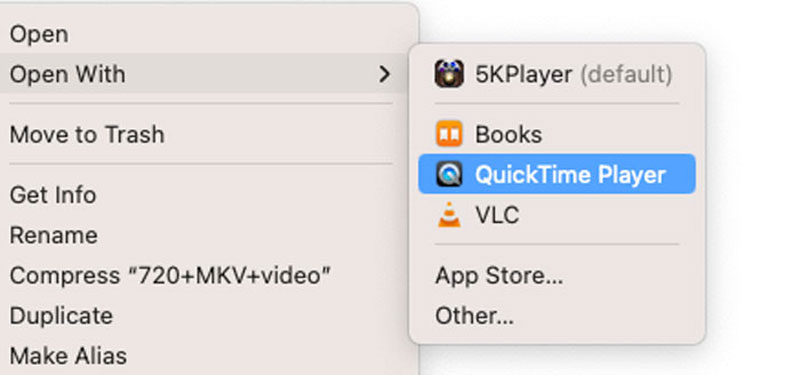
QuickTime Player to także edytor wideo, który może Ci pomóc przycinanie filmów.
Część 2. Jak oglądać MKV na komputerze Mac, konwertując do MOV
Jeśli nie mogę odtwarzać MKV bezpośrednio na komputerze Mac, dlaczego nie mogę zmienić go na inny format? To także dobre rozwiązanie tego problemu. Potem pojawiło się więcej pytań. Jak mogę przekonwertować MKV na inne formaty? Jak mogę to zrobić z utratą jakości?
Możemy rozwiązać te problemy za pomocą Vidmore Video Converter za jednym razem.
Vidmore Video Converter to kompleksowe rozwiązanie do konwersji wideo. Możesz konwertować wideo do ponad 1000 różnych formatów bez utraty jakości. Ponadto obsługuje także ulepszanie wideo poprzez edycję. Możesz nawet bezpośrednio stworzyć teledysk z oryginalnego filmu i zapisać go w formacie dla swoich mediów społecznościowych.
Jak przekonwertować wideo MKV na MOV:
Krok 1. Kliknij przycisk Pobierz poniżej, aby pobrać i zainstalować Vidmore Video Converter na MacBooku lub innych urządzeniach z systemem macOS. Następnie uruchom go.
Krok 2. Kliknij przycisk Plus, aby dodać pliki MKV.
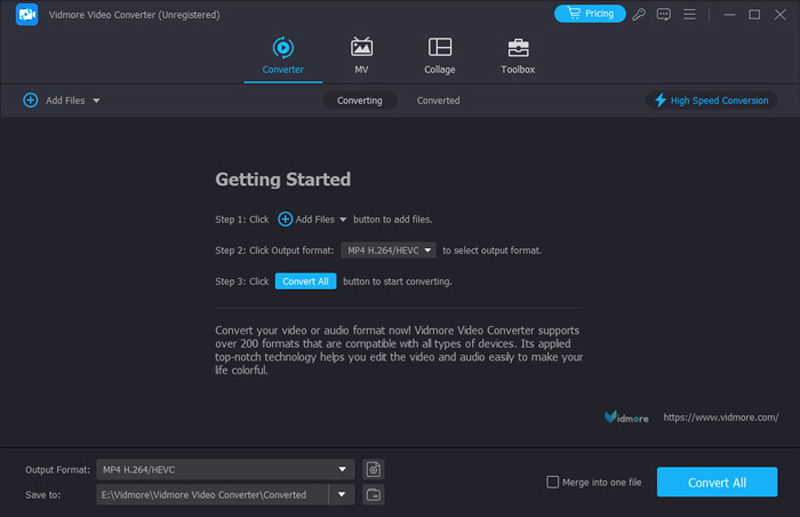
Krok 3. Wybierz formaty wyjściowe obsługiwane przez QuickTime, na przykład MOV.
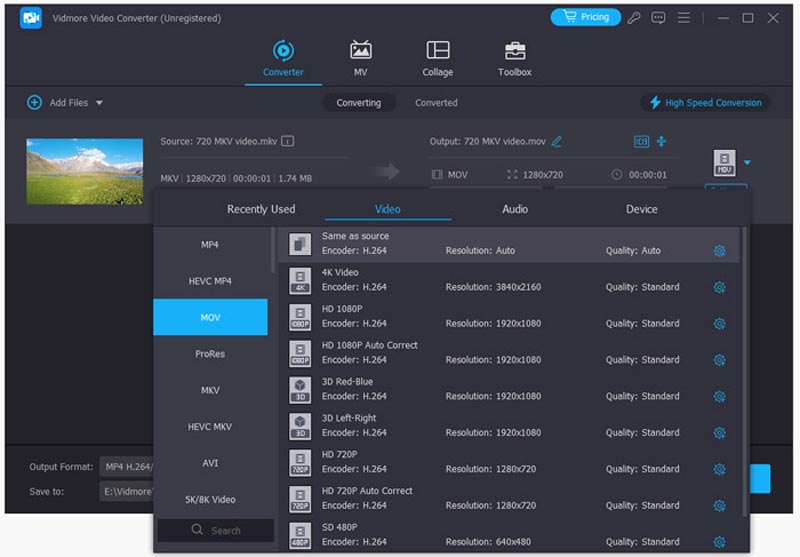
Krok 4. Kliknij Konwertuj wszystko i poczekaj na Ciebie. Następnie możesz cieszyć się przekonwertowanym wideo MKV na komputerze Mac.
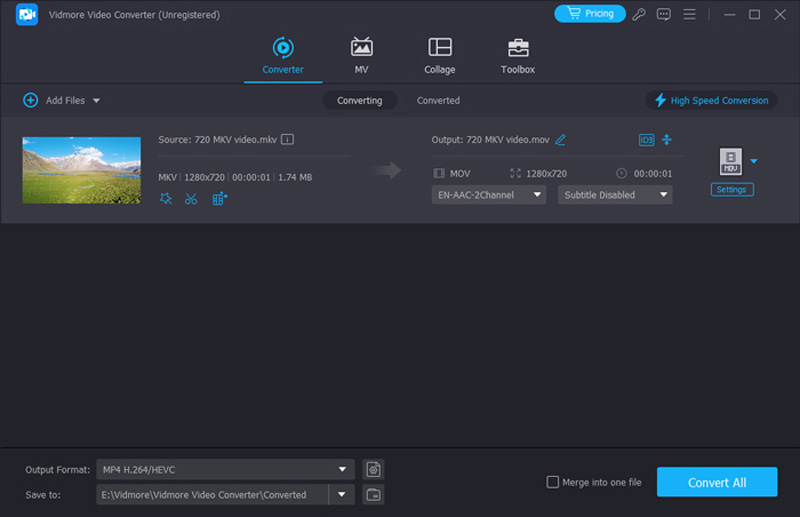
Część 3. Często zadawane pytania dotyczące odtwarzania MKV na komputerze Mac
Jak odtwarzać pliki MKV w QuickTime?
Niestety odtwarzacz QuickTime Player nie obsługuje plików MKV, więc nie można odtwarzać plików MKV na komputerze Mac bezpośrednio w programie QuickTime. Możesz pobrać Perian, wtyczkę do QuickTime, która pomoże Ci odtwarzać MKV i inne pliki wideo.
Czy Apple obsługuje pliki MKV?
Domyślne odtwarzacze multimedialne Apple nie obsługują plików MKV. Możesz zwrócić się o pomoc do innego oprogramowania. Możesz użyć Vidmore Player na komputerze Mac.
Jaki jest najlepszy darmowy odtwarzacz MKV dla komputerów Mac?
Vidmore Player to najlepsze rozwiązanie do grania w MKV na komputerze Mac. Możesz za jego pomocą odtwarzać MKV i wszystkie inne popularne formaty. Obsługuje także wideo HD. Dzięki niemu możesz odtwarzać filmy, płyty Blu-ray i DVD.
Wniosek
Chociaż nie możesz graj w MKV na Macu za pomocą domyślnym odtwarzaczem multimediów, masz wiele innych możliwości. Możesz używać innych odtwarzaczy multimedialnych, np Vidmore Player lub przekonwertuj wideo na inne formaty bez utraty jakości Vidmore Video Converter. Teraz wybierz najlepszą dla siebie metodę i ciesz się wideo MKV na komputerze Mac.


